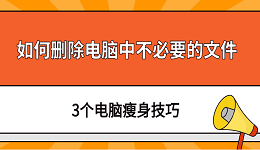升级Windows 11之后,发现电脑刚开机就运行了许多软件,比如QQ、微信、Steam、浏览器、甚至某些游戏启动器。这些自启动程序不仅拖慢开机速度,还会占用大量内存资源。那么,Win11软件自启动怎么关闭? 本文将详细介绍几种关闭开机自启程序的实用方法,让你的电脑开机更快、更流畅。

一、为什么要关闭Win11软件自启动?
在Windows 11系统中,部分软件在安装时会默认设置为“开机自动启动”。例如腾讯、网易、Adobe等常用软件,都会在后台偷偷添加启动项。
长期不清理这些自启程序,可能带来以下问题:
1、开机速度明显变慢——每个开机自启的程序都需要系统同时加载,导致启动时间延长。
2、系统内存占用高——开机即运行的程序会占用CPU和内存资源,影响电脑性能。
3、安全隐患——某些不明来源的软件或广告插件也可能伪装成自启动项,影响系统安全。
因此,定期关闭不必要的自启动程序,是优化Win11性能、保持系统流畅的关键步骤。
二、win11软件自启动关闭方法
方法一:通过“任务管理器”关闭自启动程序
Win11中关闭开机启动项最直接的方法,就是使用任务管理器。
具体步骤如下:
1、同时按下快捷键Ctrl+Shift+Esc打开任务管理器。
2、点击左侧菜单中的 “启动应用程序(Startup apps)” 选项。
3、在列表中可以看到所有设置为“开机自启”的程序。
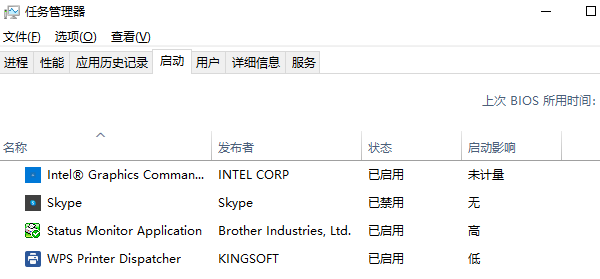
4、找到不需要自动启动的软件。
5、右键点击 → 选择“禁用(Disable)”。
提示:
1、“启用状态”为“已启用”的表示当前开机会自动运行。
2、禁用后,该软件仍可正常使用,只是不会在开机时自动启动。
3、禁用过多无关启动项后,你会明显感觉开机速度提升。
方法二:实用驱动工具管理启动项
如果你希望更高效地管理自启动项,可以使用一些安全可靠的管理工具,比如“驱动人生”自带“启动项管理”功能,一键禁用开机自启程序。步骤如下:

 好评率97%
好评率97%  下载次数:4595446
下载次数:4595446 1、点击上方按钮下载安装,然后打开驱动人生,点击【系统优化】的“立即检测”选项;软件会自动扫描电脑系统相关设置,用户可以选择“一键优化”,也可以选择点击“电脑的自启动项进行优化”这项的“查看详情”
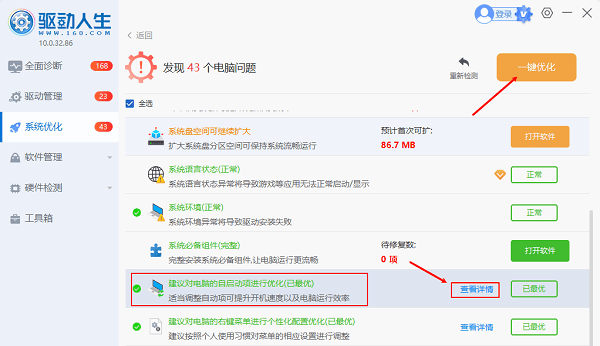
2、点击进入之后,便可以看到目前系统的禁用项列表,只需要点击操作步骤这栏,选择“启用”或“禁用”即可。
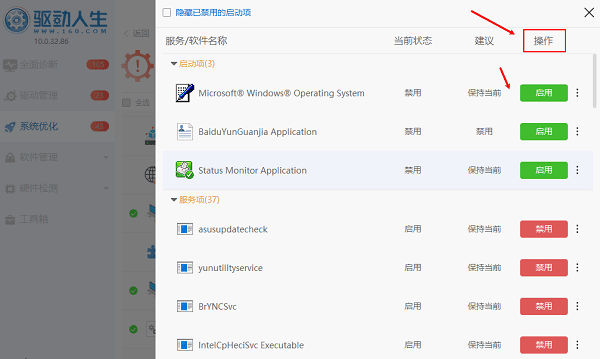
这一操作方法界面简洁、操作简单,还能顺便优化系统性能,非常适合普通用户。
方法三:通过“设置”关闭开机启动应用
除了任务管理器,Windows 11还提供了一个更直观的设置界面来管理自启动软件。
操作方法如下:
1、点击 开始菜单→设置(Settings)。
2、在左侧选择 “应用(Apps)”→点击 “启动(Startup)”。
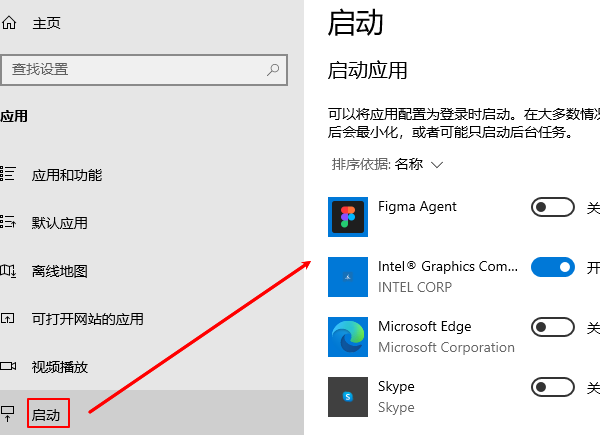
3、系统会列出所有可开机启动的程序。
4、将不需要自动启动的软件开关关闭即可。
这种方法适合不熟悉任务管理器的新手用户,界面清晰直观,且操作更安全。
方法四:使用系统命令msconfig管理启动项
如果你想更深入地控制启动项目,可以使用系统自带的“系统配置(msconfig)”。
操作步骤如下:
1、按下快捷键Win+R打开“运行”窗口。
2、输入命令msconfig,按下回车。
3、切换到“启动”选项卡(在新版本中会跳转到任务管理器启动页)。
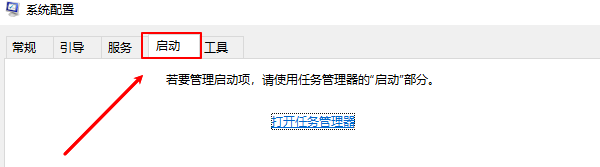
4、在列表中取消勾选不必要的启动程序。
5、点击“确定”后重启电脑生效。
这种方法适合有一定电脑经验的用户,可以更全面地查看系统启动项,但需谨慎操作,避免关闭必要的系统服务。
方法五:通过注册表彻底关闭自启
部分顽固程序可能不会出现在任务管理器中,比如某些后台广告软件或驱动助手。这时可以通过修改注册表彻底移除它们的启动项。
操作步骤如下:
1、按下Win+R,输入regedit打开注册表编辑器。
2、依次展开路径:
HKEY_CURRENT_USER\Software\Microsoft\Windows\CurrentVersion\Run
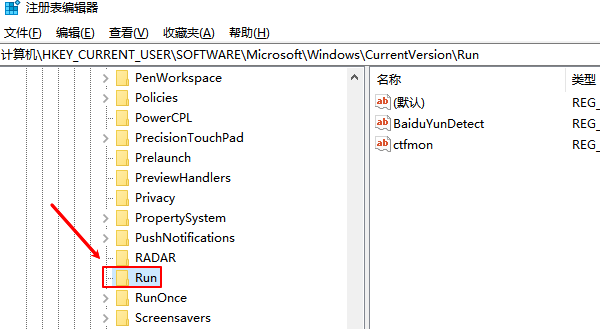
3、在右侧窗口中可以看到所有自启动项。
4、右键点击不需要的程序→选择“删除”。
注意事项:
修改注册表前建议先备份,以防误删系统关键项。
不熟悉注册表操作的用户建议使用前面的方法即可。
通过以上方法,我们可以看出,Win11关闭软件自启动的方式非常多样,用户选择自己合适的方法即可。其次电脑使用中,建议通过“驱动人生”定期清理启动项,不仅能让电脑开机更快,还能释放内存、减少系统卡顿,想让你的Win11保持最佳状态。